IPhone, iPad, Mac 또는 iCloud의 나의 찾기에서 장치를 제거하는 방법
잡집 / / April 02, 2023
애플의 내 서비스 찾기 특히 Apple 기기가 여러 개인 경우 매우 유용합니다. 그러나 나의 찾기에서 장치를 제거해야 하는 경우가 있습니다. 장치를 판매, 선물 또는 분실했기 때문일 수 있습니다. 또는 현재 사용하지 않고 있고 나의 찾기 앱에 나열되는 것을 원하지 않을 수도 있습니다. 어떤 경우이든 저희가 도와드릴 수 있습니다.

Find My는 iPhone, iPad, Mac, Apple Watch, AirPods, Airtags, iPhone MagSafe Wallet 등 Apple의 우산 아래 거의 모든 제품을 다룹니다. 타사 제품. 그리고 놀랍게도 나의 찾기에서 장치를 제거하는 두 가지 방법을 제공합니다. 이러한 방법에 대해 자세히 알아보겠습니다.
나의 찾기에서 장치를 제거하거나 지우는 것의 차이점
위에서 언급했듯이 작업에 대해 두 가지 방법이 있습니다.
- 나의 찾기에서 기기 제거: 기기가 나의 찾기에 표시되지 않도록 일시적으로 중지합니다. 그러나 장치가 제거되면 나의 찾기에 다시 나타납니다. 온라인 상태(iPhone, iPad, Mac 또는 Apple Watch의 경우) 또는 iOS/iPadOS 기기와 페어링됨(AirPods 또는 Beats의 경우) 헤드폰).
- 나의 찾기에서 기기 지우기: 이 기능은 장치에 저장된 모든 콘텐츠를 지웁니다. 장치를 도난당하거나 분실한 경우 활성화 잠금을 유지하면서 데이터 및 개인 정보에 대한 액세스를 보호하기 위해 주로 사용됩니다.
메모: 나의 찾기에서 장치를 제거하거나 지워도 Apple ID에서 기기 연결 해제 Apple ID에서 로그아웃하거나 활성화 잠금을 끄지 않는 한.
지우지 않고 나의 찾기에서 장치를 제거하는 방법
시작하기 전에 제거하려는 장치에 따라 다음 중 하나를 수행하십시오.
- iPhone, iPad, Mac 또는 Apple Watch용: 장치를 끕니다.
- 에어팟용: 에어팟을 끄거나 케이스에 넣고 뚜껑을 닫습니다.
- Beats 헤드폰의 경우: 헤드폰을 끕니다.
1. iPhone 또는 iPad의 나의 찾기에서 장치 제거
1 단계: 나의 찾기 앱을 실행합니다.
2 단계: 화면 하단의 장치 탭으로 이동합니다.
3단계: 나의 찾기 기기 목록에서 삭제할 기기를 선택하세요.
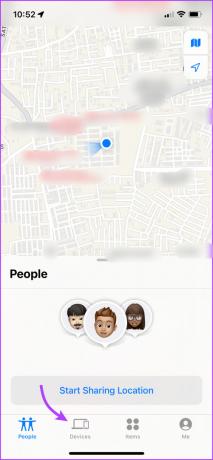
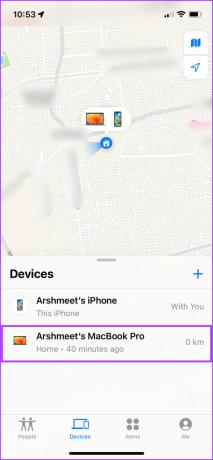
4단계: 여기에서 아래로 스크롤하여 이 장치 제거를 선택합니다.
5단계: 제거를 눌러 작업을 확인합니다.
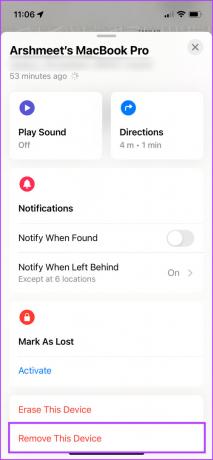

2. Mac의 나의 찾기에서 장치 제거
1 단계: 내 앱 찾기를 엽니다.
2 단계: 장치 탭으로 이동합니다.
3단계: 제거할 장치를 선택합니다.
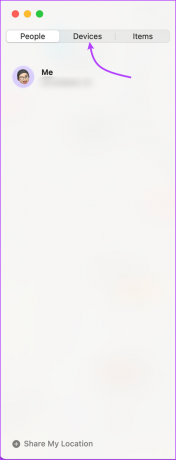
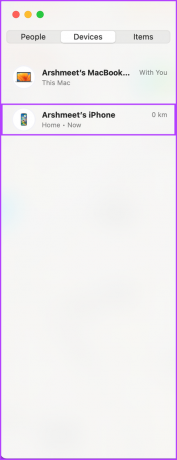
4단계: i 아이콘을 탭합니다.
5단계: 아래로 스크롤하여 이 장치 제거를 선택합니다.
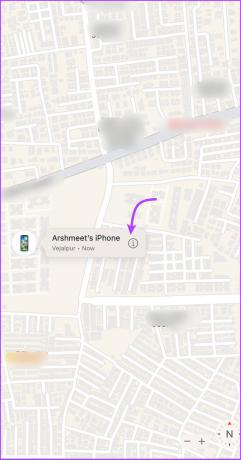
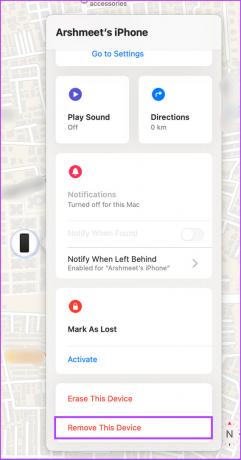
6단계: 제거를 클릭하여 작업을 확인합니다.
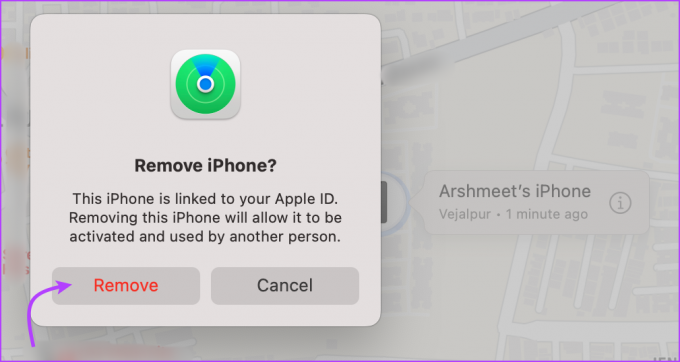
3. iCloud에서 기기를 제거하는 방법
1 단계: 원하는 웹 브라우저를 열고 아래 링크를 사용하여 iCloud 웹사이트로 이동합니다.
iCloud.com
2 단계: Apple ID 계정으로 로그인합니다.
3단계: 아래로 스크롤하여 내 찾기 아이콘을 클릭합니다. 메시지가 표시되면 Apple ID 비밀번호를 다시 입력하십시오.
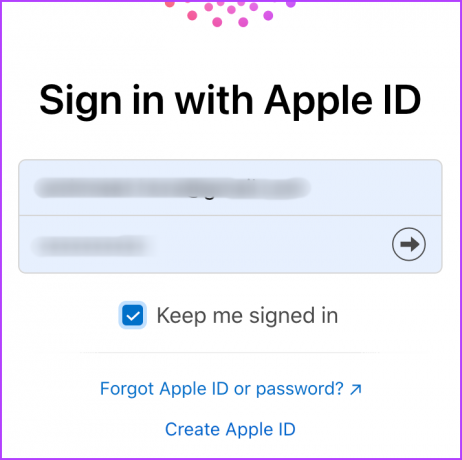
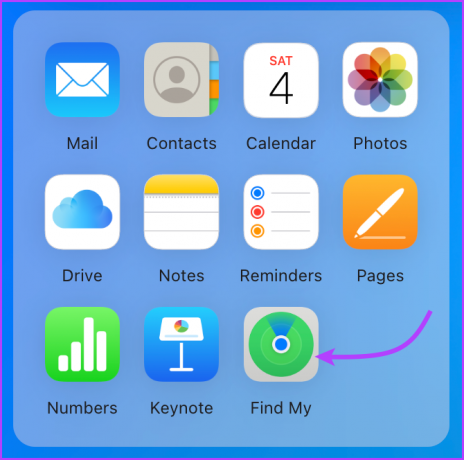
4단계: 상단의 드롭다운 메뉴를 클릭하여 장치를 선택합니다.

5단계: 계정에서 제거를 선택하기만 하면 됩니다.
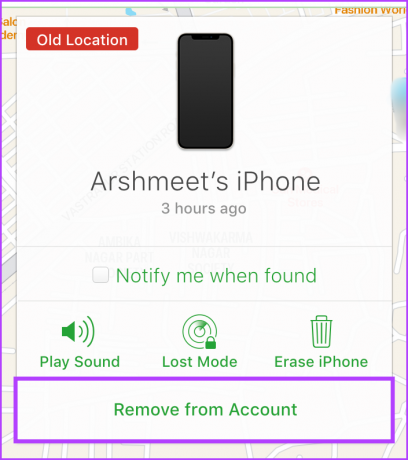
6단계: 제거를 다시 클릭하여 조치를 확인하십시오.
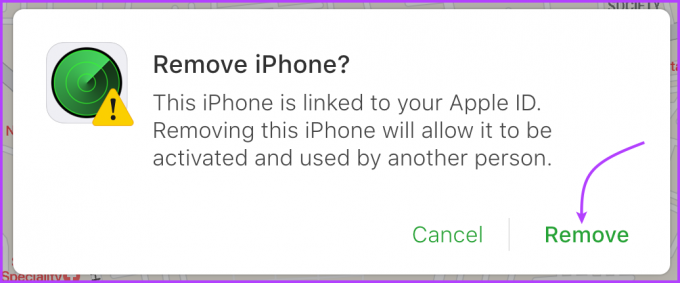
나의 찾기에 장치가 다시 연결되지 않도록 방지
앞서 언급한 바와 같이 나의 찾기에서 장치를 제거하는 것은 일시적인 해결책입니다. 그러나 서버에 연결되어 있을 때 나의 찾기에 Apple 장치가 다시 나타나지 않게 하려면 해당 장치에서 나의 찾기를 완전히 끄십시오.
그러나 이는 또한 분실 또는 도난의 경우 장치를 추적하거나 원격으로 지울 수 없음을 의미합니다. 따라서 주의해서 방법을 사용하십시오.
iPhone 또는 iPad에서 나의 찾기 끄기: 설정으로 이동 → 이름 탭 → 나의 찾기 → 나의 (기기) 찾기 → 탭 → Apple ID 암호 입력 → 토글을 끕니다.
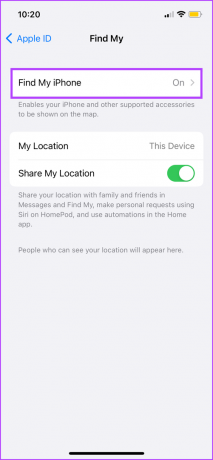
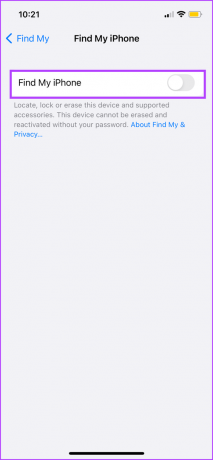
Apple Watch에서 나의 찾기 끄기: iPhone이 Apple Watch에 연결되어 있는 동안에는 나의 찾기에 연결된 상태가 유지됩니다. 내 찾기에서 삭제하려면 iPhone에서 Apple Watch 연결 해제.
Mac에서 나의 찾기 끄기: Apple 메뉴 → 시스템 설정(또는 시스템 환경설정) 클릭 → 이름(또는 Apple ID) 클릭 → iCloud → 내 Mac 찾기까지 아래로 스크롤(또는 내 Mac 찾기 옆에 있는 옵션 클릭) → 끄기.
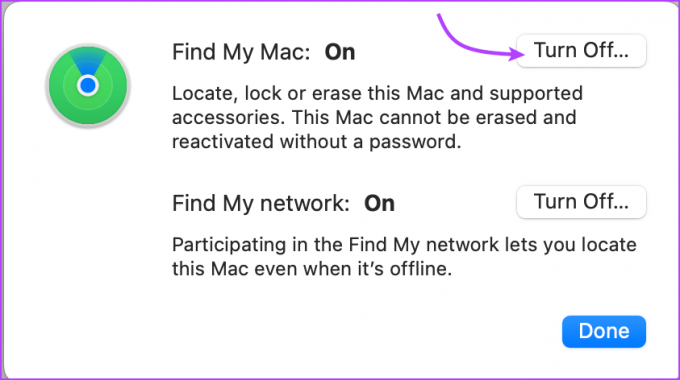
메모: iCloud를 완전히 꺼서 나의 찾기에서 기기를 제거할 수도 있습니다. 그러나 이렇게 하면 다른 모든 iCloud 기능도 꺼지므로 권장하지 않습니다.
나의 찾기에서 장치를 지우는 방법
기기를 지우는 것이 가장 먼저 해야 할 일 중 하나입니다. 아이폰을 팔기 전에 또는 다른 장치 또는 장치를 분실한 경우. 유일한 핵심 요구 사항은 기기의 나의 찾기(기기)가 켜져 있어야 한다는 것입니다.
기기를 지우면 비밀번호, 설정, 결제 자격 증명 등과 같은 모든 데이터가 삭제됩니다. 장치에서 지워집니다. 또한 Apple ID 이메일 주소로 확인 이메일이 전송되어 옵션을 알려줍니다.
그러나 활성화 잠금은 그대로 유지됩니다. 즉, 원래 Apple ID와 암호 없이는 장치를 다시 활성화할 수 없습니다. 아래에서 활성화 잠금을 제거하는 단계를 찾을 수도 있습니다.
1. iPhone 및 iPad의 나의 찾기에서 기기 지우기
1 단계: 나의 찾기 앱에서 기기 탭을 열고 → 기기를 선택합니다.
2 단계: 아래로 스크롤하여 장치 지우기를 누릅니다.
3단계: 계속을 눌러 확인합니다.

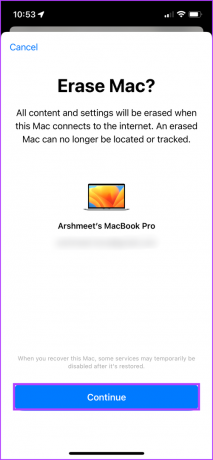
4단계: 그런 다음 지우기를 탭합니다(번호 또는 메시지 추가 건너뛰기).
5단계: Apple ID 암호를 입력하고 지우기를 눌러 확인합니다.
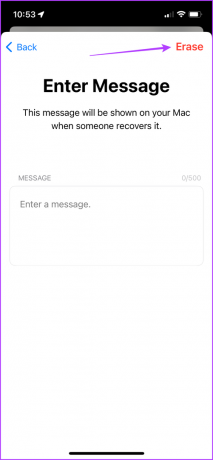
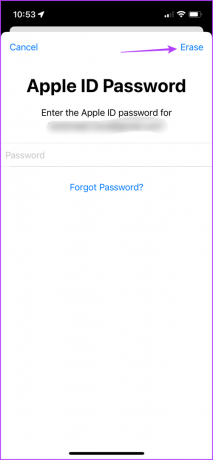
장치가 완전히 지워지면 이 장치 제거를 누른 다음 제거를 눌러 활성화 잠금을 끕니다.
2. Mac을 사용하여 장치 지우기
1 단계: 나의 찾기 앱 실행 → 기기 탭 클릭 → 기기 선택
2 단계: i 아이콘을 클릭하고 아래로 스크롤하여 이 장치 지우기를 선택합니다.
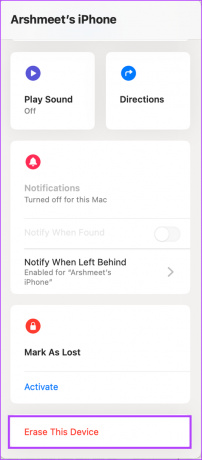
3단계: 계속을 선택합니다.
4단계: 그런 다음 오른쪽 상단에서 지우기를 클릭합니다(번호 추가 건너뛰기).

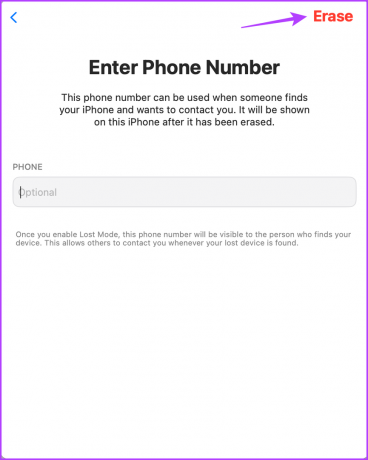
5단계: Apple ID 암호를 입력하고 지우기를 클릭하여 확인합니다.
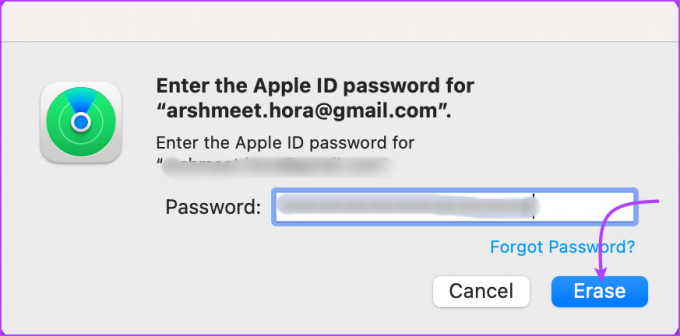
장치가 완전히 지워지면 활성화 잠금을 끌 수 있습니다. 장치 페이지에서 이 장치 제거를 클릭한 다음 제거를 클릭합니다.
3. iCloud에서 기기 지우기
1 단계: 원하는 브라우저에서 iCloud 웹사이트를 엽니다(아래 링크를 사용할 수 있음).
iCloud.com
2 단계: 로그인하고 아래로 스크롤하여 내 찾기 아이콘을 클릭합니다.
3단계: 드롭다운 메뉴에서 장치를 선택합니다.
4단계: 장치 지우기를 클릭합니다.
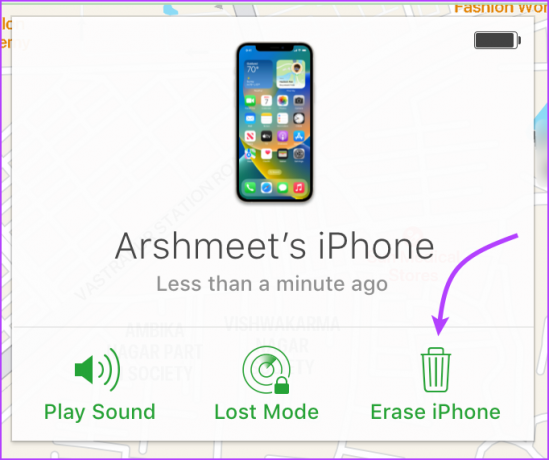
5단계: 계속하려면 지우기를 선택합니다.
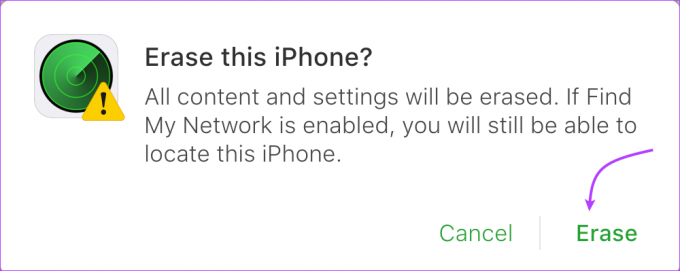
6단계: 다음을 클릭한 다음 완료를 클릭합니다(번호나 메시지를 추가하지 마십시오).
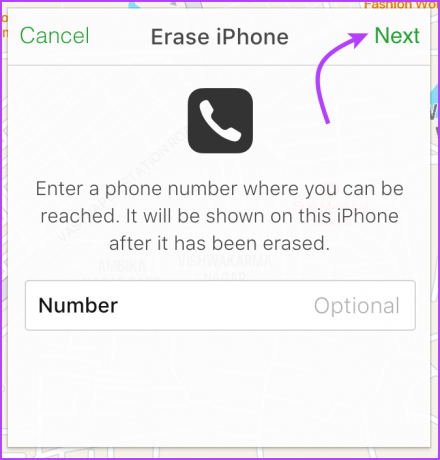
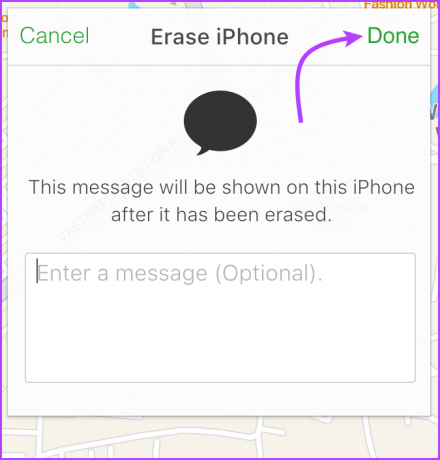
iCloud 웹에서 활성화 잠금을 제거하려면: 기기가 지워진 상태에서 기기 페이지에 있지 않은 경우 1~3단계를 반복합니다. 여기에서 계정에서 제거를 클릭한 다음 다시 제거를 클릭하여 확인합니다.

그게 다야! 생태계에서 기기를 성공적으로 삭제했습니다. 더 많은 쿼리가 있는 경우 다음 섹션으로 이동하십시오.
자주 묻는 질문
예, 기기가 오프라인인 경우에도 나의 찾기에서 기기를 지울 수 있습니다. 그러나 지우기가 표시됩니다. 기기가 Wi-Fi 또는 셀룰러에 연결되어 있을 때만 삭제될 수 있으므로 보류 중인 메시지 회로망.
일반적으로 프로세스는 매우 즉각적이므로 취소할 수 없습니다. 그러나 기기가 오프라인이면 기기가 온라인 상태가 되기 전에 요청을 취소할 수 있습니다. 내 찾기 → 장치 → 장치 선택 → 지우기 취소로 이동합니다.
일반적으로 기기를 설정하면 나의 찾기가 자동으로 활성화됩니다. 그러나 모든 기기에서 나의 찾기를 수동으로 설정할 수도 있습니다. 인용하다 Apple의 이 가이드 자세한 내용은.
신속하게 장치 제거
Apple의 생태계는 놀랍습니다. 모든 Apple 장치를 연결하는 크고 작은 방법이 너무 많습니다. 연속성 카메라 AirDrop으로, Find My는 자랑스러운 부분입니다. 끝없는 기능 목록.
가장 좋아하는 Apple 생태계 기능은 무엇입니까? 아래 댓글 섹션에서 의견을 공유하세요.
최종 업데이트: 2023년 2월 7일
위의 기사에는 Guiding Tech를 지원하는 제휴 링크가 포함될 수 있습니다. 그러나 편집 무결성에는 영향을 미치지 않습니다. 콘텐츠는 편파적이지 않고 진정성 있게 유지됩니다.



